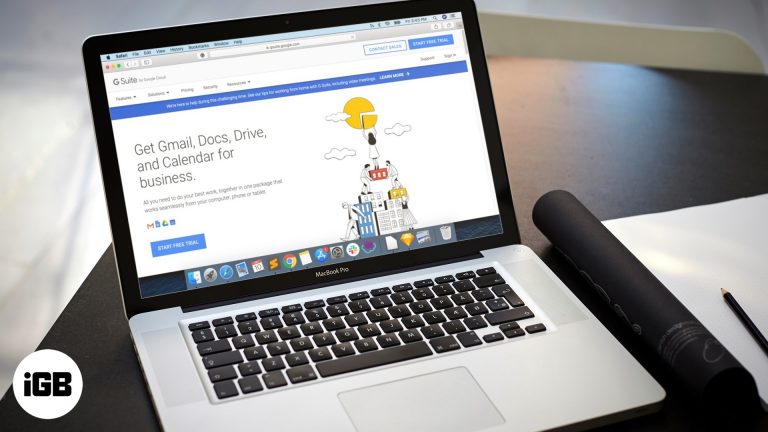Как удалить McAfee WebAdvisor из Windows 11: пошаговое руководство
Удаление McAfee WebAdvisor из Windows 11 — простой процесс. Сначала вам нужно будет перейти в настройки системы, найти приложение и удалить его. В этом руководстве каждый шаг подробно описан, чтобы вы могли легко следовать инструкциям и избавиться от McAfee WebAdvisor в своей системе. Давайте погрузимся в процесс!
Как удалить McAfee WebAdvisor из Windows 11
Удаление McAfee WebAdvisor из вашей системы Windows 11 включает в себя навигацию по настройкам и удаление программы. Выполните следующие шаги, чтобы обеспечить плавный и беспроблемный процесс удаления.
Шаг 1: Откройте «Настройки».
Сначала нажмите кнопку «Пуск» и выберите «Параметры».
Откроется окно настроек, в котором вы сможете получить доступ к различным конфигурациям системы.
Программы для Windows, мобильные приложения, игры - ВСЁ БЕСПЛАТНО, в нашем закрытом телеграмм канале - Подписывайтесь:)
Шаг 2: Перейдите в раздел «Приложения».
В окне «Настройки» нажмите «Приложения».
Вы увидите список параметров, связанных с управлением и удалением приложений.
Шаг 3: Найдите McAfee WebAdvisor
В разделе «Приложения и функции» прокрутите страницу вниз или воспользуйтесь строкой поиска, чтобы найти McAfee WebAdvisor.
Поиск приложения может занять несколько секунд в зависимости от того, сколько приложений у вас установлено.
Шаг 4: Нажмите «Удалить».
Найдя McAfee WebAdvisor, щелкните по нему, а затем нажмите кнопку «Удалить».
Появится окно подтверждения, в котором вы можете подтвердить свое намерение удалить приложение.
Шаг 5: Следуйте указаниям мастера удаления
Следуйте инструкциям мастера удаления на экране.
Это завершит процесс удаления и удалит McAfee WebAdvisor из вашей системы.
После выполнения этих шагов McAfee WebAdvisor должен быть удален из вашей системы Windows 11. Возможно, вам придется перезагрузить компьютер, чтобы завершить изменения.
Советы по удалению McAfee WebAdvisor из Windows 11
- Всегда создавайте точку восстановления перед удалением любого программного обеспечения, чтобы защитить свою систему.
- Убедитесь, что у вас есть права администратора, так как они могут вам понадобиться для удаления некоторых приложений.
- Еще раз проверьте, что никакие другие программные пакеты McAfee не зависят от WebAdvisor.
- Используйте функцию поиска в разделе «Приложения и функции», чтобы быстро найти McAfee WebAdvisor.
- Перезагрузите компьютер после удаления, чтобы все изменения вступили в силу.
Часто задаваемые вопросы об удалении McAfee WebAdvisor из Windows 11
Безопасно ли удалять McAfee WebAdvisor?
Да, McAfee WebAdvisor можно безопасно удалить, если вы приняли другие меры безопасности.
Нужны ли мне права администратора для удаления McAfee WebAdvisor?
Да, для удаления большинства программ в Windows 11 обычно требуются права администратора.
Повлияет ли удаление McAfee WebAdvisor на безопасность моего компьютера?
Удаление McAfee WebAdvisor отключит его определенные средства защиты, поэтому убедитесь, что у вас установлено другое защитное программное обеспечение.
Нужно ли перезагружать компьютер после удаления McAfee WebAdvisor?
Да, рекомендуется перезагрузить компьютер, чтобы все изменения вступили в силу.
Могу ли я позже переустановить McAfee WebAdvisor?
Да, при необходимости вы можете загрузить и переустановить McAfee WebAdvisor с официального сайта.
Краткое содержание
- Откройте «Настройки».
- Перейдите в раздел «Приложения».
- Найдите McAfee WebAdvisor.
- Нажмите «Удалить».
- Следуйте указаниям мастера удаления.
Заключение
Удаление McAfee WebAdvisor из Windows 11 — простая задача, которая может повысить производительность вашей системы, если вы считаете это программное обеспечение ненужным. Выполнение описанных выше шагов гарантирует плавный процесс удаления. Не забудьте иметь наготове резервное решение безопасности для поддержания защиты вашей системы.
Если вы хотите узнать больше об управлении и оптимизации вашего опыта работы с Windows 11, мы рекомендуем вам ознакомиться с дополнительными руководствами и статьями. Удаление программного обеспечения, которое вам больше не нужно, может освободить ресурсы и повысить скорость работы вашего компьютера. Не стесняйтесь изучать другие способы поддержания бесперебойной работы вашей системы.
Удалив McAfee WebAdvisor, вы сделаете еще один шаг к более персонализированному и эффективному использованию компьютеров.
Программы для Windows, мобильные приложения, игры - ВСЁ БЕСПЛАТНО, в нашем закрытом телеграмм канале - Подписывайтесь:)